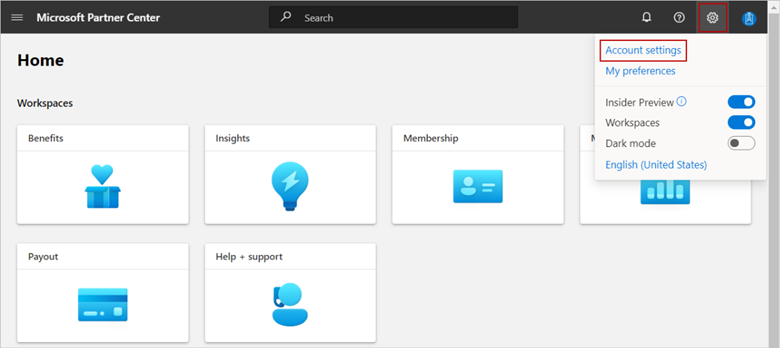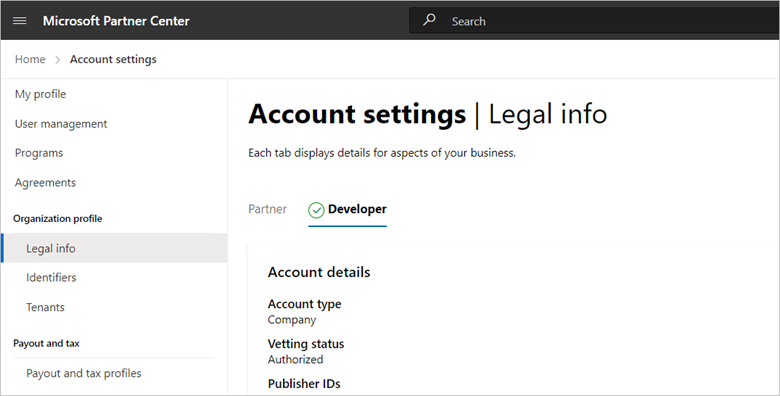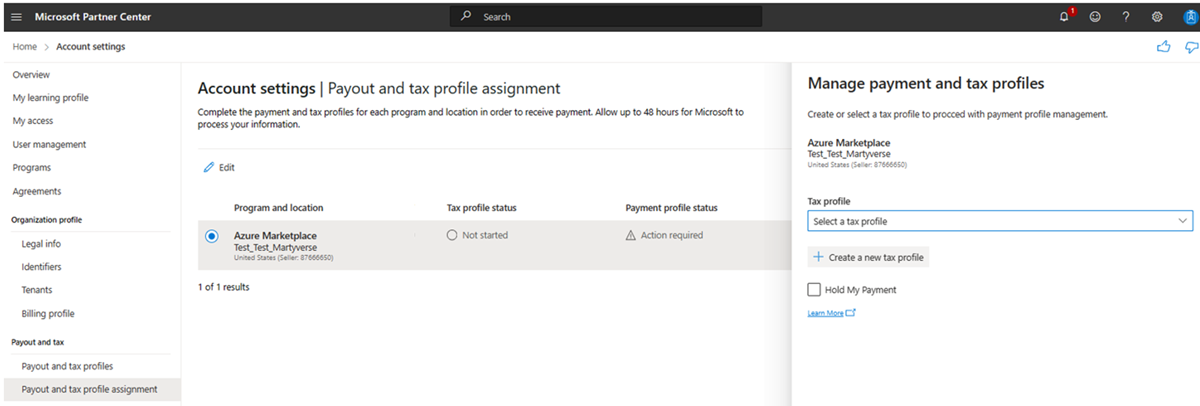Administración de una cuenta de Marketplace comercial en el Centro de partners
Roles adecuados: Propietario y Colaborador financiero
Después de crear una cuenta del Centro de partners, puede usar el panel de marketplace comercial para administrar su cuenta y las ofertas.
Acceso a la configuración de cuenta
Si aún no lo ha hecho, usted (o el administrador de la organización) debe acceder a la configuración de la cuenta para la cuenta del Centro de partners.
Inicie sesión en el panel del marketplace comercial en el Centro de partners con la cuenta a la que quiere acceder. Si forma parte de varias cuentas y ha iniciado sesión con otro, puede cambiar de cuenta.
En la esquina superior derecha, seleccione Configuración (icono de engranaje) y, a continuación, el área de trabajo Configuración de la cuenta .
En el menú izquierdo, en Perfil de la organización, seleccione Perfil legal. A continuación, seleccione la pestaña Desarrollador para ver los detalles relacionados con su cuenta de marketplace comercial.
Página de configuración de cuenta
Al seleccionar Configuración y expandir Configuración de la cuenta, la vista predeterminada es Información legal. Esta página puede tener hasta tres pestañas, en función de los programas que haya inscrito en: Partner, Reseller y Developer.
La pestaña Partner (Asociado ), para los partners inscritos en el Programa microsoft AI Cloud Partner Program, incluye:
- Toda la información empresarial legal, como el nombre legal registrado y la dirección de la empresa.
- El contacto principal.
- Las ubicaciones empresariales.
La pestaña Revendedor, para partners que realizan Proveedor de soluciones en la nube negocio (CSP), incluye:
- La información de contacto principal.
- El perfil de soporte técnico para clientes.
- La información del programa.
La pestaña Desarrollador, para los partners inscritos en cualquier programa para desarrolladores, tiene la siguiente información:
- Detalles de la cuenta: Tipo de cuenta y Estado de la cuenta
- Identificadores de publicador: id. de vendedor, id. de usuario, id. de publicador, inquilinos de Microsoft Entra, etc.
- Información de contacto: nombre para mostrar del editor, contacto del vendedor (nombre, correo electrónico, teléfono y dirección) y aprobador de la empresa (nombre, correo electrónico, teléfono).
Configuración de la cuenta - pestaña Desarrollador
En la siguiente información se describen los datos de la pestaña Desarrollador.
Detalles de la cuenta
En la sección Detalles de la cuenta de la pestaña Desarrollador, puede ver información básica, como el Tipo de cuenta (personal o empresarial) y el Estado de comprobación de la cuenta. Durante el proceso de verificación de la cuenta, esta configuración muestra cada paso necesario, incluida la verificación por correo electrónico, la verificación de empleo y la verificación empresarial.
Identificadores del editor
En la sección Id. de publicador, puede ver el identificador de Symantec (si procede), el id. de vendedor, el identificador de usuario, el identificador de MPN y los inquilinos de Microsoft Entra. Microsoft asigna estos valores para identificar de forma única su cuenta de desarrollador y no se puede editar.
Si no tiene un identificador de Symantec, puede seleccionar el vínculo para solicitar uno.
Información de contacto
En la sección Información de contacto, puede ver el Nombre para mostrar del publicador, Información de contacto del vendedor (nombre de contacto, correo electrónico, número de teléfono y dirección del vendedor de la empresa) y el Aprobador de la empresa (nombre, correo electrónico y número de teléfono de la persona con autoridad para aprobar las decisiones de la empresa).
También puede seleccionar el vínculo Actualizar para cambiar la información de contacto, como el nombre para mostrar del publicador y la dirección de correo electrónico.
Configuración de la cuenta - identificadores
En el menú izquierdo, en Perfil de la organización, seleccione Identificadores para ver la siguiente información:
- Id. de MPN: cualquier PartnerID asociado a su cuenta.
- CSP: los PartnerID asociados al programa CSP para esta cuenta.
- Editor : identificadores de vendedor asociados a su cuenta.
- GUID de seguimiento: todos los GUID de seguimiento asociados a su cuenta.
GUID de seguimiento
Los identificadores únicos globales (GUID) son números de referencia exclusivos (con 32 dígitos hexadecimales) que se pueden utilizar para realizar el seguimiento del uso de Azure.
Para crear identificadores únicos globales para el seguimiento, debe usar un generador de GUID. El equipo de Azure Storage ha creado un formulario de generador guid que le envía por correo electrónico un GUID del formato correcto y que se puede reutilizar en los distintos sistemas de seguimiento.
Se recomienda crear un GUID único para todos los canales de distribución y oferta de cada producto. Puede optar por usar un único GUID para los varios canales de distribución del producto si no desea que los informes se dividan.
Si implementa un producto mediante una plantilla y está disponible tanto en Azure Marketplace como en GitHub, puede crear y registrar dos GUID distintos:
- Producto A en Azure Marketplace
- Producto A en GitHub
La creación de informes se realiza en función del valor de asociado (PartnerID de Microsoft) y de los GUID. También puede realizar un seguimiento de los GUID a un nivel más pormenorizado para cada plan de la oferta.
Para más información, consulte Tracking Azure customer usage with GUIDs FAQ (Preguntas más frecuentes sobre el seguimiento del uso por parte de los clientes de Azure mediante los GUID).
Acuerdos
La página Contratos le permite ver una lista de los contratos de publicación que ha autorizado. Estos contratos se enumeran según el nombre y número de versión, incluida la fecha en que se aceptó y el nombre del usuario que aceptó el contrato.
Para acceder a la página Contratos:
- Inicie sesión en el Centro de partners.
- En la parte superior derecha, seleccione Configuración>Configuración de la cuenta.
- En el menú de la izquierda, seleccione Contratos.
La sección Se requieren acciones puede aparecer en la parte superior de esta página si hay actualizaciones del contrato que requieren su atención. Para aceptar un contrato actualizado, lea primero la versión del contrato vinculado y seleccione Aceptar el contrato.
Perfil fiscal
Para tener una oferta comercializable en Azure Marketplace, se debe enviar y validar un perfil de impuestos y de pago en el Centro de partners. Antes de crear un perfil de pago, es necesario enviar un perfil de impuestos. El envío de un perfil de impuestos puede tardar hasta 48 horas en validarse.
Para establecer el estado fiscal, debe especificar el país o región de residencia y ciudadanía, y rellenar los formularios fiscales adecuados asociados a su país o región.
Independientemente de su país o región de residencia o ciudadanía, debe rellenar los formularios fiscales de los Estados Unidos para vender ofertas mediante Microsoft. Los asociados que cumplen determinados requisitos de residencia de los Estados Unidos deben rellenar un formulario IRS W-9. El resto de asociados de fuera de Estados Unidos deben rellenar un formulario de IRS W-8. Puede rellenar estos formularios en línea a medida que completa su perfil fiscal.
No es necesario un Estados Unidos número de identificación de contribuyente individual (ITIN) para recibir pagos de Microsoft ni reclamar beneficios fiscales.
Puede completar y enviar los formularios fiscales electrónicamente desde el Centro de partners. En la mayoría de los casos, no es necesario imprimir y enviar por correo ningún formulario.
Los distintos países y regiones tienen requisitos fiscales diferentes. El importe exacto que debe pagar en impuestos dependerá de los países y regiones en los que desea vender sus ofertas. Microsoft remite las ventas y el impuesto sobre el consumo en su nombre en algunos países y regiones. Estos países y regiones se identificarán durante el proceso de publicación de la oferta. En otros países y regiones, dependiendo de dónde esté registrado, es posible que tenga que remitir las ventas y usar impuestos para las ventas directamente a la autoridad fiscal local. Además, las ganancias de ventas que reciba pueden ser gravables como ingresos. Le recomendamos encarecidamente que se ponga en contacto con la autoridad pertinente del país o región que mejor le pueda ayudar a determinar la información fiscal adecuada para sus transacciones de ventas de Microsoft.
Para obtener más información sobre un perfil fiscal, consulte Creación y administración de perfiles de pago y impuestos de incentivos en el Centro de partners para programas de incentivos y Configuración de la cuenta de pago y los formularios fiscales para los programas de Marketplace y marketplace de consumidores de Azure.
Tasas de retención
La información que envíe en las declaraciones de impuestos determinará la tasa de retención fiscal adecuada. La tasa de retención solo se aplica a las ventas que realice en el Estados Unidos; las ventas realizadas en ubicaciones no estadounidenses no están sujetas a retención. Las tasas de retención varían, pero para la mayoría de los desarrolladores que están registrados fuera de Estados Unidos, la tasa predeterminada es del 30 %. Podrá reducir esta tasa si su país o región ha firmado con Estados Unidos un tratado tributario por ingresos.
Beneficios por tratado tributario
Si está fuera de la Estados Unidos, es posible que pueda aprovechar las ventajas de los tratados fiscales. Estas ventajas varían de país o región a país o región, y pueden permitirle reducir la cantidad de impuestos que Microsoft retiene. Puede reclamar los beneficios por tratado tributario rellenando la Parte II del formulario W-8BEN. Es recomendable que se ponga en contacto con los recursos adecuados de su país o región para determinar si estos beneficios se le pueden aplicar.
Obtenga más información sobre los detalles fiscales para desarrolladores de juegos o aplicaciones de Windows y editores de Azure Marketplace.
Estado de retención de pagos
De forma predeterminada, Microsoft envía los pagos mensualmente. No obstante, puede optar por poner sus pagos en espera, lo que impediría el envío de pagos a su cuenta. Si decide retener los pagos, se siguen registrando los ingresos que genera y se le proporcionan los detalles en el Resumen de pagos. Pero no se le envía ningún pago a la cuenta hasta que quite la retención.
Para retener los pagos:
- Vaya a Configuración de la cuenta.
- En el menú de la izquierda, en Pago y impuestos, seleccione Asignación de perfil de pago y impuestos.
- Seleccione el programa y el identificador de vendedor para los que desea retener pagos y, a continuación, seleccione Editar.
- Seleccione el botón Mantener mi pago en el control flotante y seleccione el botón Enviar en la parte inferior.
Puede cambiar el estado de retención de pagos en cualquier momento, pero tenga en cuenta que su decisión afectará al siguiente pago mensual. Por ejemplo, si quiere retener los pagos de abril, asegúrese de establecer el estado de retención de pagos en Activado antes del final de marzo.
Después de establecer el estado de la retención de pagos en Activado, todos los pagos se pondrán en espera hasta que desplace el control deslizante de nuevo a Desactivado. Una vez hecho esto, se le incluye en el siguiente ciclo de pago mensual (siempre que se hayan cumplido los umbrales de pago aplicables). Por ejemplo, si ha retenido los pagos pero quiere que se genere un pago en junio, asegúrese de alternar el estado de retención de pagos a Desactivado antes de finales de mayo.
Nota:
La selección de estado de suspensión de pago se aplica a todos los orígenes de ingresos que se pagan a través del Centro de partners de Microsoft, incluidos Azure Marketplace, Microsoft AppSource, Microsoft Store, etc. No puede seleccionar diferentes estados de retención para cada fuente de ingresos.
Configuración de un perfil de pago
Un perfil de pago es la cuenta bancaria a la que se envían los ingresos de sus ventas. Esta cuenta bancaria debe estar en el mismo país o región en el que se ha registrado su cuenta del Centro de partners. Para más información sobre un perfil de pago, consulte Configuración de la cuenta de pago y los formularios de impuestos.
Para configurar el perfil de pago:
Inicie sesión en el panel del marketplace comercial en el Centro de partners con la cuenta a la que quiere acceder.
En la esquina superior derecha, seleccione Configuración (icono de engranaje) y, luego, >Configuración de la cuenta.
En el menú izquierdo, en Pago e impuestos, seleccione Asignación de perfiles fiscales y de pago.
Nota:
En no ve la sección Pago e impuestos en el menú izquierdo, póngase en contacto con el rol de propietario del contacto de la cuenta del publicador para obtener permisos.
Para más información sobre la configuración del perfil de pago, consulte Configuración de la cuenta de pago y los formularios de impuestos.
Importante
El hecho de cambiar la cuenta de pago puede dar lugar a retrasos en los pagos de hasta un ciclo completo. Este retraso se produce porque es necesario comprobar el cambio de la cuenta, al igual que hicimos cuando configuró por primera vez la cuenta de pago. Aunque se le seguirá pagando el importe completo después de que se haya comprobado la cuenta, los pagos pendientes del ciclo actual se agregarán al siguiente.
Dispositivos
La configuración de administración de dispositivos solo se aplica a la publicación de la plataforma universal de Windows (UWP).
Creación de un perfil de facturación
Si va a publicar una oferta de Dynamics 365 apps en Dataverse y Power Apps o Dynamics 365 Operations Apps, debe completar el perfil de facturación.
La dirección de facturación se rellena previamente a partir de la entidad legal y puede actualizarla más adelante. Los campos IMPUESTO y CIF son obligatorios para algunos países y opcionales para otros. El nombre del país o región y el nombre de la compañía no se pueden editar.
- En la esquina superior derecha, seleccione Configuración (icono de engranaje) y, luego, >Configuración de la cuenta.
- En el menú izquierdo, en Perfil de la organización, seleccione Perfil de facturación.
Administración de cuentas multiusuario
El Centro de partners usa el identificador de Microsoft Entra para el acceso y la administración de cuentas multiusuario. El id. de Microsoft Entra de la organización se asocia automáticamente a la cuenta del Centro de partners como parte del proceso de inscripción.
Eliminación de una cuenta de Marketplace comercial
Es posible que quiera eliminar una cuenta de Marketplace comercial si la cuenta se creó por error o ya no es necesaria. No puede eliminar una cuenta de Marketplace comercial usted mismo. Para eliminar una cuenta, cree una solicitud de soporte técnico. Vea Obtener ayuda y ponerse en contacto con el soporte técnico.
Antes de crear una solicitud de soporte técnico, asegúrese de que:
- Usted es el propietario o administrador de la cuenta y usted proporciona específicamente su consentimiento para eliminar la cuenta.
- No hay ofertas ni aplicaciones (en directo o sin publicar) asociadas con la cuenta.
- No hay pagos pendientes asociados a la cuenta.